移动宽带如何修改wifi密码?
准备工作
1、确认路由器型号:了解你的路由器型号,不同型号的路由器设置界面可能略有不同。
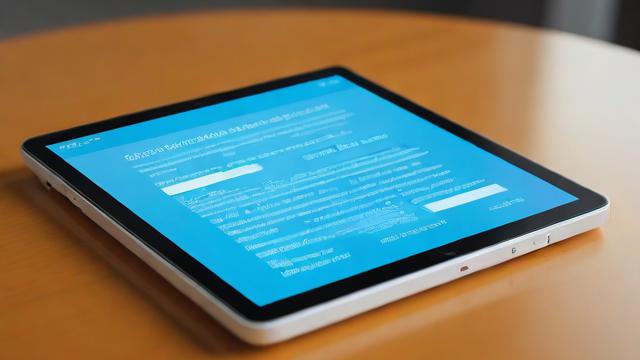
2、准备电脑或手机:使用电脑或手机连接到当前WiFi网络。
3、获取登录信息:查看路由器背面或说明书上的默认登录地址(通常是192.168.0.1或192.168.1.1)、用户名和密码,如果这些信息被更改过,你需要使用当前的用户名和密码登录。
登录路由器管理界面
1、连接WiFi:确保你的电脑或手机已连接到需要修改密码的WiFi网络。
2、打开浏览器:在浏览器地址栏中输入路由器的登录地址,如192.168.0.1或192.168.1.1,然后按回车键。
3、输入登录凭证:输入用户名和密码登录路由器管理界面,如果你忘记了密码,可以尝试将路由器恢复到出厂设置(通常通过长按路由器上的复位按钮实现),但这将清除所有设置,包括WiFi密码。
修改WiFi密码
1、找到无线设置选项:在路由器管理界面中,找到“无线设置”、“WiFi设置”或类似的选项,这通常位于左侧导航栏或顶部菜单栏中。
2、选择加密方式:在无线设置页面中,选择“WPA-PSK/WPA2-PSK”作为加密方式,这是目前最安全的加密方式之一。
3、设置新密码:在“PSK密码”或类似的字段中,输入你想要设置的新密码,建议使用包含字母、数字和特殊字符的组合,以增强密码的安全性。

4、保存更改:点击“保存”、“应用”或类似的按钮,以保存你对WiFi密码的更改。
5、重启路由器:为了确保更改生效,建议重启路由器,你可以在路由器管理界面中找到“重启”或“重新启动”选项,或者直接拔掉路由器电源线再重新插上。
测试新密码
1、重新连接WiFi:使用电脑或手机尝试重新连接到WiFi网络,并输入你刚刚设置的新密码。
2、验证连接:确保设备能够成功连接到WiFi网络并访问互联网。
注意事项
1、安全性:选择一个强密码是保护WiFi安全的关键,避免使用容易被猜到的密码,如生日、电话号码等。
2、备份设置:在进行任何重大更改之前,建议备份路由器的当前设置,这样,如果出现问题,你可以轻松地恢复到原始状态。
3、定期更换密码:为了保持网络安全,建议定期更换WiFi密码。
常见问题及解答
Q1: 如果忘记了路由器的登录密码怎么办?

A1: 如果你忘记了路由器的登录密码,可以尝试将路由器恢复到出厂设置,但请注意,这将清除所有设置,包括WiFi密码,恢复出厂设置的方法通常是长按路由器上的复位按钮约10秒钟。
Q2: 如何更改路由器的登录密码以提高安全性?
A2: 要更改路由器的登录密码,你需要先登录到路由器的管理界面,在管理界面中找到“系统工具”或“修改登录口令”的选项,输入原用户名和原密码进行验证后,即可更改登录密码。
Q3: 修改WiFi密码后无法连接怎么办?
A3: 如果修改WiFi密码后无法连接,请确保你输入的新密码是正确的,并且已经重启了路由器,如果问题仍然存在,你可以尝试将路由器恢复到出厂设置并重新配置。
是关于如何修改移动宽带WiFi密码的详细介绍,希望这些信息对你有所帮助!
以上就是关于“移动宽带如何修改wifi密码?”的问题,朋友们可以点击主页了解更多内容,希望可以够帮助大家!










